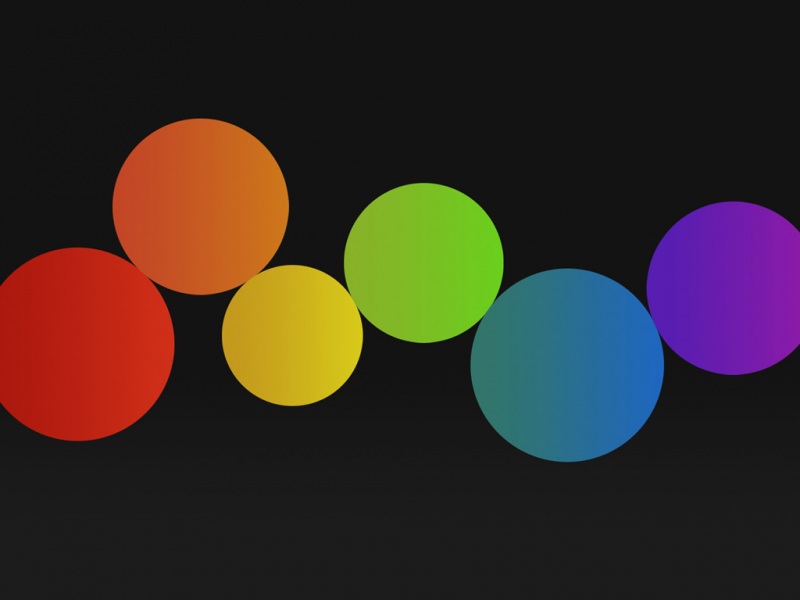小学信息技术教案怎么写模板
教案的编写应严格按照教育部制定的教学大纲和教材要求进行。在编写教案过程中,可以与其他教师进行合作研讨,共同提高教学质量。通过阅读以下教案范例,可以开拓我们的教学视野,拓宽我们的教学思维。
小学信息技术全套教案篇一
九年义务教育小学教材《信息技术入门》第一册p1-p10上的内容。
1、认识计算机的基本组成;
2、知识什么是信息及信息技术;
1、信息技术在生活的应用;
2、了解计算机的基本知识。
第一课时
师:今天我们来认识一位新伙伴,请大家打开书翻到第3页。
信息
师:我们身边到处都是信息,你说的话,读过的书,听到的声音,看到的景象,这些都包含着信息。
1、电话可以把信息传得更远;
2、整个校园都能听到上课的信息;
3、画报是宣传信息的好方法;
4、电视可以让更多的人接收到信息。
想一想:爸爸妈妈通过什么方式与别人联系?他们又是怎么知道外界发生的事情的呢?
信息技术
人们每天都要接收到大量的信息,有时需要把信息记录下来或者告诉别人,这就用到了信息技术。
在古代,技术很落后,没有纸和笔,也没有传递信息的工具。人们要想把发生的事情记录下来或者告诉别人是很困难的。
1、烽火传讯;
2、竹简记事。
现在,人们生活在信息的海洋里,信息越来越复杂了,没有先进的工具来帮忙,人们很难应付得来。
但,计算机可是神通广大的小管家,再多的信息都能帮你处理好。不过没有你的指挥,它可什么也干不了。
计算机是处理信息的好帮手,它肚子里能藏很多很多的信息,并且能够以惊人的速度处理这些信息,所以,在信息技术中失学着重要的角色。现在各行各业都离不开计算机,学习计算机知识成了现代人生活中不可缺少的一部分。
计算机的组成
计算机是由许多成员组成的,它们密切配合,一起工作,才使计算机有这么大的本领。我们来认识一下这些小成员吧!
师:计算机是由许多成员组成的,它们密切配合,一起工作,才使计算机有这么大的本领。我们一下这些小成员吧!
师:现在需要处理的信息更具多样化,计算机来了很多小帮手。请同学们自己看一下书第9页的内容吧!
1、你身边都有哪些信息?你是怎么获取这些信息的?
2、你都在什么地方、什么场合见过人们使用计算机?计算机能帮助人们做什么?
小学信息技术全套教案篇二
1.说出计算机病毒的特点和危害,学会检查并清除计算机病毒。
2.通过观察教师演示、小组合作等方法,加强对杀毒软件的操作和使用。
3.感受信息技术的魅力,增强信息安全意识,养成正确使用计算机的好习惯。
【重点】病毒的特点和危害。
【难点】检查与清除计算机病毒。
(一)导入新课。
教师采用生活实例的导入方法,向学生介绍熊猫烧香病毒通过网络传播,致使电脑出现“熊脑蓝屏、频繁重启,甚至整个网络瘫痪的案例。以此提问学生:“什么是计算机病毒,如何检查和查杀病毒?”引出课题——《防治计算机病毒》。
(二)新课讲授。
1.计算机病毒。
接着教师追问学生:计算机病毒是否会传播给人体?学生会发现:计算机病毒都是通过软盘、硬盘、光盘、网络等介质进行传播的,由此得到计算机病毒只能感染计算机系统,不会感染人体。
2.计算机病毒的表现与危害。
教师提问学生:在日常使用计算机时是否发生过一些小故障或奇怪的现象?学生四人为一组交流和讨论,教师在过程中提示学生可以回想使用计算机过程中有没有出现打不开或者文件失踪等相关情形。最后由小组代表进行分享和交流出现过的奇怪现象。【经常死机或蓝屏、运行速度明显下降,文件莫名丢失、自动弹出各种网页窗口等】之后教师进行归纳和总结计算机出现了类似的一些征兆有可能是计算机中病毒所导致,同时给学生进行补充像文件突然变大、打印机不能正常工作、自动发送电子邮件等也有可能是计算机中病毒,并提醒学生在日后遇见以上症兆要多留心。
3.检查与清除计算机病毒。
教师提问学生:要想确切地知道计算机系统是否感染了计算机病毒,可以怎么检查?学生根据常识可以回答出答案。【杀毒软件不仅可以排查病毒,甚至还能对已经感染病毒的盘符和文件进行隔离和查杀】之后教师请学生自行分享知道的一些杀毒软件。【金山毒霸、360杀毒、瑞星杀毒软件、电脑管家等】接着教师进行补充,诺顿杀毒也是一些常见的杀毒软件,并在多媒体上给学生展示这些软件的快捷图标。
教师请学生查看自己所在电脑上安装的是什么杀毒软件,学生会发现是“瑞星杀毒”软件,并提示学生将软件双击打开,看看有什么新发现,并请学生进行大胆发言和猜测。他们会发现打开软件之后,打开了“瑞星杀毒软件”窗口,里面显示了可以查杀的盘符,以及相关的功能操作按钮。
之后,教师提问学生若想查杀软盘上的病毒应该怎么操作,让学生两人一个小组,进行自主尝试,之后和学生共同总结得出方法。【先选中盘符路径为软盘,单击“杀毒”按钮,如果没有发现病毒则会出现“查杀结束”对话框,有病毒则弹出“询问”对话框显示感染了病毒的文件,并选择相应的清理方式】但是也有的学生会直接单击“杀毒”按钮,教师由此提醒学生,这种情况是默认查杀“我的电脑”所有的盘符文件,一般所需时间都比较长。
最后,教师提问学生:“杀毒软件是否能查杀所有病毒?”由此引导学生明白杀毒软件并不能查杀每种计算机病毒,需要及时更新软件和病毒库,才能保证及时的预防最新的病毒。接着教师给学生示范升级软件的方法:执行“选项”菜单——网络和升级id设置好升级的网络连接以及id——单击“升级”按钮即可完成更新。
(三)巩固提高。
学生两人为一个小组以“瑞星杀毒”软件为例,查杀计算机硬盘上的文件,检查和清除病毒,将电脑设置成“自动监测”,提高计算机的安全系数。教师在过程中对学生遇到的疑惑进行帮助和指导,并对学生的总体表现予以点评和鼓励。
(四)小结作业。
小结:教师提问学生小结,学生自行分享本堂课所学到的病毒的特征、危害以及清除方法。
作业:思考在使用计算机的过程中怎样预防感染计算机病毒,下节课一起来分享。
小学信息技术全套教案篇三
1.知识目标:进一步掌握自选图形的画法以及精确控制图形大小的方法。
2.能力目标:让学生掌握根据比例知识来画图的方法,培养其设计能力和空间想像能力。
3.情感目标:培养学生利用信息技术来解决实际问题的能力。
设计房间。
选用适当的比例,将家具的平面图绘制出来。
1课时。
几张新楼盘的房间设计图。
房间的布置看似简单,其实涉及许多其他学科的知识,如数学、科学等。由于平时学生一般不会注意房间的大小和家具物品的尺寸,因此这些常识反而成了这节课的一个难点。上课前,可让学生先了解一下这方面的知识,或者让爸爸妈妈带着到家具市场去看一看,这对拓展学生的知识面是有帮助的,同时也便于上课。
比例尺的应用是本课的一个重点。平时数学课中很少有机会像本课一样实际运用到比例尺的.知识,因此,在教学时,一定要让学生先计算出比例尺,再动手画图。
制作完成后,要让学生充分展示其作品,发表自己的看法,教师给予充分的激励和肯定。
1.激趣引入。
由情境引出,让学生来做一回小设计师。
2.准备工作。
教师提问:设计之前应该了解些什么呢?让学生说说包括房间、家具尺寸等的大小。
介绍比例尺,并计算出按设定的比例尺,相应的图上尺寸是多少。
展示几组不同风格的设计。
3.设计。
根据比例尺,学生分头设计。对自选图形的设置,可让学生自学书本的相关介绍。
教师巡视指导,鼓励学生发挥自己的想像力,并帮助学生及时解决问题。
4.展示评价。
教师选取有特点的作品,进行展示,并让学生讨论其优点,也提出需要改进的地方。
小学信息技术全套教案篇四
是以美化windows界面为中心的实践操作课,体现“以人为本”的设计思想,强调使用者个性化设置,充分尊重用户个性发展。这对于学生培养对电脑的感情是非常有益的。
1、使学生了解“对话框”界面的组成。
2、熟练掌握应用显示属性对话框改变桌面的背景。
过程与方法创设情境,采用任务驱动教学模式,让学生自主探究,协作交流,完成学习任务。
情感态度。
价值观通过对桌面背景的改变,培养学生自主学习的能力,培养学生的美感,同时激发学生对学习电脑的兴趣。
(1)改变桌面背景。
(2)通过“浏览”查找图片的方法。
教学过程。
一、导入:
1、出示课题:电脑桌面巧装饰。
让学生一起读课题。
2、出示教师机的桌面(autumn图):秋天到了,我们的桌面也披上了秋天漂亮的外衣。原来,我们的桌面是可以改变的,今天就让我们自己动手为电脑城堡的门面重新装饰一番。
二、新授:
(一)如何设置桌面的背景。
1、初步学会设置背景。
(1)教师提出问题,怎么样才能进行桌面的设置?打开课本p16,看看能不能从书中找出答案。(教师提出了问题,为学生自主学习提供了第一个目标,使接下来的自主学习是有的放矢的,并不是放羊)。
(2)学生相互讨论,并且进行尝试。(在同桌讨论的`基础上,尝试性的进行操作,在讨论操作过程中,可以借助课本,这样的教学设计,培养学生自主学习的能力,同时培养学生协作完成任务,解决问题的精神)。
(3)学生汇报学习结果,总结设置方法。(这里请一到两个学生讲讲他们的操作方法,并把操作过演示给其它同学看。对于掌握得好的学生,他们的学习成果被得到肯定,同时加深了他们自己的学习印象;在他们总结、操作的同时,又帮助了一部份掌握得不是很到位的学生,使他们在同学的演示下,也能很快的掌握这个方法。)。
(4)教师小结:
师提问:刚才在设置桌面的时候都是在哪儿完成的?
生:属性。
看来我们装饰桌面都是在这个特殊窗口中完成的,那就让我们一起来先认识一下这个特殊的窗口——显示属性对话框。
出示课件:显示属性对话框。
让学生通过课件认识对话框的基本组成。
师:让我们一起再听听小博士是怎么装饰桌面的。出示小博士flash课件。
(5)学生练习:自己选择一幅喜欢的图片作为桌面墙纸。
(6)总结设置过程并板书:
设置:右击——单击“属性”——桌面——选择图片——确定。
2、如何通过“浏览”方式选择背景。
(1)出示教师机上的桌面(机器猫图片),问:刚才在背景列表框中有没有这幅图?生:没有。
师:windows提供的图片非常少,我们可以将一些存储在电脑里的精美的图片设置成桌面背景。在我们的电脑的d盘上,有一个叫“图片”的文件夹,里面有不少图片,请你选择一张图片设置成背景,你会吗?现在就让我们打开书p17,听听小博士是怎么说的。
让学生一起读一读。
问:小博士说的“浏览”按钮在哪儿呢?谁上台来试一试呢?
(这里应该是对前面知识的一个提升,同时这也是一个提高学生学习兴趣的一个环节)。
(2)学生自己尝试学习、操作。(重在自主学习,培养学生自主学习的能力,教师可以给有困难的学生进行帮助。)。
(3)学生小结操作过程,并演示学习方法。
(5)指出位置列表框中的三种位置“平铺”“居中”“拉伸”,到底有什么不同的效果,让学生自己动手去尝试。
三、巩固练习。
3、分层练习。
a教师指定图片文件夹,学生选一幅喜欢的图进行操作。(所有学生)。
b试着三种位置有哪些不同的效果。(完成得较快的学生)。
c怎样把放上去的背景去掉。(掌握较好的学生)。
(这里提出了三种不同的操作要求,对于大部份学生,要求完成的任务是教师指定的图片。对于操作较快的学生,提出了一个较高的要求,把你喜欢的图片设置成桌面背景。对于掌握较好的学生,提出了怎么样把背景掉。体现出分层设计的教学思想。我们常常遇到这样的问题,对于好的学生,一下子全操作好了,没事做了;而这时那部分学习有困难的学生,还在那儿“研究”着。为了不让这部分好学生浪费时间,我们给他们设计难度更高一点的学习目标,不但使他们学到了更多的知识,更重要的是,他的学习兴趣会更高)。
四、课堂小结:
4、让学生试着总结三种不同效果和如何去掉背景图片。
(一)把学校的照片作为桌面。
1、同学们已经学会了怎样设置桌面的背景,我们的学校,有许多美丽漂亮的景点,老师把它们拍了下来,放在你们电脑的e盘上名为“学校”的文件夹中。请大家选择一个自己喜欢的景点作为桌面的背景。
2、转播一两个同学的设置,请他们介绍一下自己选择的景点。
(二)激趣。
1、同学们,刚才我们设置的背景都是静止不动的,在桌面上有一个名为“gif”的文件夹下,里面放了一些动画图片(本班的合唱比赛和坐场时的动画图)。请大家试试,将动画做成背景。
1、我们学会了设置桌面的背景,知道各种各样的图片都可以做种桌面的背景。那在高深莫测、千变万化的确良电脑世界中,还有很多方法可以设置桌面的背景,这些,我们以后慢慢学习。
2、我们学习电脑,要讲文明,在学校的公共用的电脑上,为了不影响其他班级同学的学习,一般不设置桌面背景,下面请小朋友们把设置的背景取消掉,当一个文明的学习者。
3、学生操作。
4、下课。
小学信息技术全套教案篇五
教学目标知识目标了解人类的信息络和络的构成要素;了解因特的基础知识。
能力目标掌握基本的因特应用技能。
情感目标体验因特给生活和学习带来的巨大变革,增强信息利用和创新意识。建立负责任地使用因特的道德意识和法制观念。
教学难点信息络的含义与络构成要素
教学准备连接外,调试凌波电子教室
学习阅读与思考,初步通过状棋盘感知“络”的含义
探究
(一)生活中的信息络
邮政络
电话络
广播电视络
计算机络
(二)络的组成要素
节点
线路和设备
协议
资源
(三)络的类型
1、按结构分
2、按覆盖的地域分
1、你认为计算机络能完全取代其他信息络吗?
2、如果整个校园电脑都无法上了,考虑一下是络哪个地方出现了问题。
1、在书写信封时,中文书写格式和英文书写格式有什么不同?
2、探索校园的信息系统。
梳理拓展延伸
这节课你掌握了哪些本领?
小学信息技术全套教案篇六
欢迎大家回到英特尔求知计划课堂,在上一次活动中,我们初步了解了英特尔求知计划课程的特点以及课程的三项目标(技术素养、批判性思维和团队合作能力)。通过结识同伴的活动,认识了许多新伙伴。进行了因特网的探索活动,知道了如何在众多信息中寻找所需要信息的方法。了解了英特尔求知计划课程中社区的含义以及同学们在协商的基础上,共同制订了英特尔求知计划课程的学习守则。
其中,在因特网探索活动中,我们首先浏览了英特尔求知计划课程的专用网站(http://),在这个网站的页面上,除了“公告”、“最近更新”、“项目概况”和“图片册”栏目之外,还有一个展示我们学生作品的栏目,还记得这个栏目的名称吗(“作品秀”)?(请学生回答)……(学生回答后),谢谢,这位同学观察的非常仔细,好,再请问你一个问题,“作品秀”栏目中的哪一幅作品给你留下了较深刻的印象?(广西南宁市五一中学黄婧、莫柳英两同学所创作的“地球的眼泪”)……(学生回答后),这幅作品告诉人们要合理利用水资源,珍惜每一点水,才不会有幼苗在乞求地球眼泪现象的发生。
“作品秀”是一个专门用于展示学生作品的栏目,参加英特尔求知计划项目学习的每一位学生都有机会通过它来展示自己的作品,同学们是否也想将自己的作品在该网站展出?想不想?……(学生回答)
好,从今天开始,我们将使用计算机及相关的软件来完成几个画图活动。
1、 导入
涂鸦是人的天性,我们反思一下,当处在孩提时代我第一次拿到笔和纸,首先做的就是乱涂乱画,在受到父母亲要节约用纸和笔的告诫后,我们就希望纸和笔是可以重复使用的。
自从诞生了电子计算机,孩提时代的梦想就能得以实现。随在计算机技术的飞速发展,画图软件也越来越多,有通用的,也有专业的,它不仅可以让我们画画,还可以帮助我们对图片进行加工处理。
英特尔求知计划所使用的画图软件是操作系统自带的,在操作系统的附件中可以很方便的打开它。
2、 探索(10分钟)
下面就让我们来了解一下这个画图软件的神奇功能吧!
请打开计算机,并将操作系统自带的画图软件(开始―程序―附件―画图)打开。
在画图软件中,和同伴一起完成如下操作:
1)画一条蓝色的直线;
2)画一个绿色的圆圈,内部用红色填充;
3)用两种不同的方法写你的名字
(附加要求:用三个操作结果构成一个有意义的图案)。
3、 讨论分享(5分钟)
在全班范围内分享你有同伴共同完成的作品以及对下面三个问题的讨论:
1) 你最喜欢这个画图软件的哪一点?
2) 在计算机上画图和在纸上画图有哪些不同呢?
3) 你可以使用画图软件来做哪些事情呢?
英特尔求知计划提供了4本技能手册,分别是:图形、文字、字处理和多媒体。它按照字典一样编排,供人们在遇到问题时进行查阅。
使用举例(了解画图软件中画曲线的操作):
1. 打开图形模块的技能手册,翻到目录页。
2. 通过查阅得知“画曲线”在“图形技能2”中的2.3,在技能手册的第4页。
3. 翻到第4页就能看到“画曲线”的操作步骤了。
4. 根据操作步骤完成画曲线的操作。
练习:通过技能手册掌握调节画布尺寸大小的操作。
在今天的课程中,你和你的同伴将完成下面的两个活动的其中一个:
邮票
电脑桌面背景图
1、 邮票
小小一枚邮票,不仅能把信件传递到世界各地,而且邮票上那些美丽的图案,也会吸引人们将它收藏,你见过的邮票上的图案都有哪些内容?在我们用邮票寄信、邮寄明信片或者包裹的时候,要贴上一定面值的邮票才能够寄到,你知道邮票有几种不同的面值吗?让我们通过设计制作一枚新邮票,来了解邮票上的多种信息。
2、 电脑桌面背景图
一个社区里有许多重要的地方,人们会因为不同的原因需要到这些地方去。现在我们的社区成立了学习中心啦!为什么人们要去学习中心呢?那里都能做些什么?为了让前来参观的人更快的了解社区,我们要为社区中心的电脑设计桌面背景图,既要突出社区学习中心的特点,又要美观、醒目吸引人,这样,访问者只要一打开计算机,就能够清楚地了解学习中心有什么活动。
和你的伙伴商量一下,决定完成哪一个活动。(3分钟)
在英特尔求知计划中,完成每一个活动都必须有以下几个环节:
制定计划(需要对这部分内容中的问题进行充分讨论,并将意见写在资源手册上,然后在资源手册上设计草图)
动手操作(按照教材的提示,结合自己的草图,合理使用软件所提供的各项技能,并能正确使用技能手册,注意随时保存)
认真检查(完成操作之后,需要进行认真检查,是否具备活动所要求的基本元素,然后接受挑战)
交流分享(带着问题进行观摩、并积极参与到全班的分享活动中)
1) 讨论如下问题(和同伴一起将讨论的结果写在资源手册p10第二单元中)
你所设计邮票具有什么样的形状?为什么?
这枚邮票面值是多少?你想在邮票上面写几个什么字呢?
你准备怎样在邮票上组织安排这些图片、面值和文字?
(全班范围内交流分享)
2) 设计草图(p10第二单元下方空白处)
(在得到老师的确认后方可上机操作)
需要使用的基本技能:
得到一个空白的画布
调整画布的大小
能够使用撤销命令
放大图片
使用文本框添加文字
保存作品
需要使用的拓展技能:
使用橡皮擦除部分图形
选中、复制和粘贴图形
所设计的邮票是否包含了这些元素:
一张与你所在社区的重要人物、地方、事物或事件有关的图片
邮票所必须具备的要素
社区的名称
分组交流
小学信息技术全套教案篇七
1、知识目标:了解什么是计算机病毒以及计算机病毒的危害、传播方式、防治措施。
2、能力目标:学会利用杀毒软件或在线杀毒的方式查杀计算机病毒。
3、情感目标:在深刻了解计算机病毒危害的基础上,形成病毒防护意识,同时培养学生正确的版权意识。
【教学重点】计算机病毒的传播方式及防治方法。
【教学难点】杀毒或防病毒的相关措施。
【设计思想】。
1、生活在当今的信息时代,人们在享受信息技术带来极大方便的同时,也面临着一个更为严重的信息安全问题。因此,如何安全规范地进行信息活动,预防计算机病毒,防止利用计算机进行犯罪,以确保信息安全,这是信息活动过程中必须引起足够重视的问题。
2、中小学生从小要树立安全的信息意识,学会病毒防范、了解信息保护的基本方法;了解计算机犯罪的危害性,养成安全的信息活动习惯。
【学生情况分析】。
2、具备了一定的信息收集、处理、表达能力。
3、会使用搜索引擎的基本方法获取部分网络资料。
4、对电脑信息安全还没有足够认识。
【学生学习方式】设置悬念,问题驱动,案例学习,小组讨论,课后自主探究方式。
【教学准备】。
1、激发学生兴趣的冰河木马;。
2、网络畅通的多媒体教室;。
3、必要的课件。
【教学过程】。
一、课堂引入。
情境:展示qq留言。
教师:请同学们帮老师拿个决定,要不要打开看看?
学生:议论,并发表自己的见解。
教师:作个简单调查:打开的缺少信息安全意识。
二、认识木马。
教师:老师也不太清楚,这是个什么文件,当时就觉得好奇,就下载了。
演示:远程控制已下载客户端木马的电脑。
学生:让学生亲身体验病毒的危害,知道上网没有高度的安全意识将会导致怎样严重的后果。
教师:
学生:听讲,观看激发学生学习欲望,让学生对特洛伊木马的入侵有更深层次的认识。
教师:介绍几种常见的木马病毒。
三、木马的防冶。
学生:讨论对策。
教师:1、系统升级。
2、用杀毒软件。
3、木马专杀工具。
四、其它常见病毒。
教师:进一步介绍几种“毒王”级的病毒。
1、cih病毒的由来,症状和危害性以及作者其人。
2、求职信病毒的特征。
3、震荡波病毒的危害以及作者其人。
4、女鬼病毒的特征。
(引导学生正面理解:病毒给我们的计算机带来如此多的麻烦,而很多制造病毒的电脑天才通常是一不小心,酿成大货。
学生:加深学生对特洛伊木马攻击的认识,让学生学会如何根据木马攻击的特点来制定预防措施,并培养学生养成良好、安全的上网习惯。
总结:和学生一起归纳总结病毒的危害体现在哪些方面。和老师一起思考,回答老师提问,一起做归纳总结的工作。使学生对病毒的危害有个较系统和全面的了解。
五、病毒的防治。
教师:1、系统升级。
2、装杀毒软件。
3、养成信息安全意识。
六、教学拓展。
[案例分析]。
20__年10月5日13时12分,甘肃省临洮县太石镇邮政储蓄所的营业电脑一阵黑屏,随即死机。营业员向上级报告之后,公安部门立即立案侦察,经过一段时间取证,犯罪嫌疑人张少强交待了全部犯罪事实。10月5日,张少强在会宁利用笔记本电脑侵入邮政储蓄网络后,非法远程登录访问临洮太石邮政储蓄所的计算机,破译对方密码之后进入操作系统,以营业员身份向自己8月末预先在兰州利用假身份证开设的8个活期账户存入了11笔共计83.5万元的现金,并在退出系统前,删除了营业计算机的打印操作系统,造成机器故障。第二天,他在兰州10个储蓄网点提取现金5.5万元,并将30.5万元再次转存到他所开设的虚假账户上。
小学信息技术全套教案篇八
1、了解桌面背景,认识显示属性,会设置背景。
多媒体教室、计算机。
一、情境导入。
桌面背景一般可以设成深绿色或者是蓝天白云的图案,也可以将你喜爱的图片设成桌面背景。今天我们就来学习。
二、交流学习。
教师小结:
步骤2:在“墙纸”框中,选择你喜欢的背景,关在“显示”栏中选择“拉伸”,单击“应用”,“确定”按钮,如书中6.2所示。
步骤3:利用“显示属性”的“设置”,改变屏幕区域大小。如书中6.3所示。
任务二:看书或小组讨论后想:窗口都由哪些栏目和按钮组成?
小结:
标题栏:位于窗口顶部,用来显示应用程序的名称;
菜单栏:位于标题栏的下方,安一般包括许多菜单选项,单击每个菜单项可以打开相应的菜单。
工具栏:位于菜单栏的下方,它为我们提供一些常用的操作工具按钮。
最小化:可以使应用程度窗口缩小成任务栏中的一个按钮,此时单击按钮可以恢复窗口的显示。
最大化/还原:单击可使应用窗口充满整个屏幕,最大化时也可使窗口还原到原始大小。
关闭按钮:关闭当前窗口。
滚动条:可以将当前窗口中未显示的内容显示出来。
任务三:看书或小组讨论后,怎样移窗口并且改变其大小?
小结:将鼠标移动到某一窗口的标题栏,拖动鼠标即可。
点击最大化、最小化、还原及关闭按钮可以改变窗口大小。
三、巩固练习。
练习上述一个任务中的内容:
思考:改变窗口大小还有什么方法?
不熟练的可以小组讲座或请教老师,教巡视指导。
四、学情反馈:
这节课我们学习了什么,你掌握了哪些内容?
1、选择一件作品请大家进行评价。
2、你觉得优点是什么?不足之处又在哪里?
教师小结归纳:文章的标题字号一般不宜小于正文字号;根据文章不同的内容、文体设置合适的字形和字体,不宜太花俏。
3、请你找找你的作品在哪些地方需要修改的。
4、学生动手进行修改。
5、教师巡视指导。
6、学生完成评价表部分评价内容。
1、通过广播学习其他同学的操作。
2、学生观摩点评。
3、学生自主查找自己作品。
4、学生动手进行修改。
5、完成评价表部分评价内容。
1、学会欣赏、评价别人作品。
2、培养学生自主查找问题,解决问题能力。
3、完善作品,让更多学生完成教学设计的任务。
教你一招:
※把教师机的格式工具栏隐藏※。
提问:格式工具栏的按钮如果不见了,我们该如何才能“找回”格式工具栏?
请学生上来尝试寻找。教师最后演示,提醒学生在遇到困难时要积极动脑或寻求帮助,从而找到解决问题的办法。
1、学生听教学习,掌握电脑操作小技巧。
2、培养学生互助、合作意识。
出示设置好不同文章文字编排的作文范本(2种)。
1、提问:展示的两个作品的文字编排觉得怎样?
2、教师提示:文字字体、字号、字形的设置要从文章通篇的角度去考虑文字的设置,体现文章的编排之美。
3、板书:文章文字的编排。
1、学生认真观摩。
2、掌握文章文字编排操作要领。
进一步使学生掌握完整作品的要求。